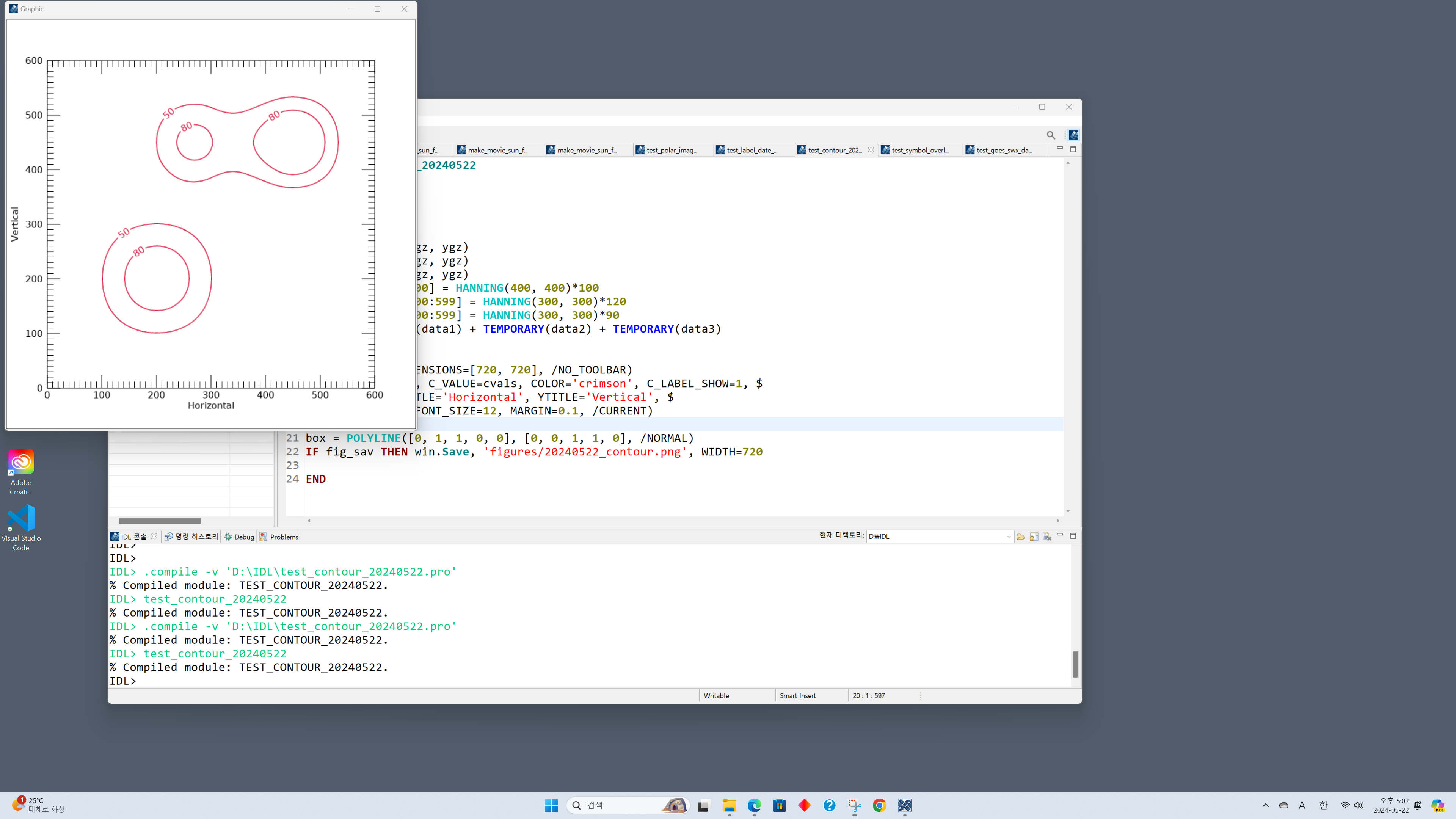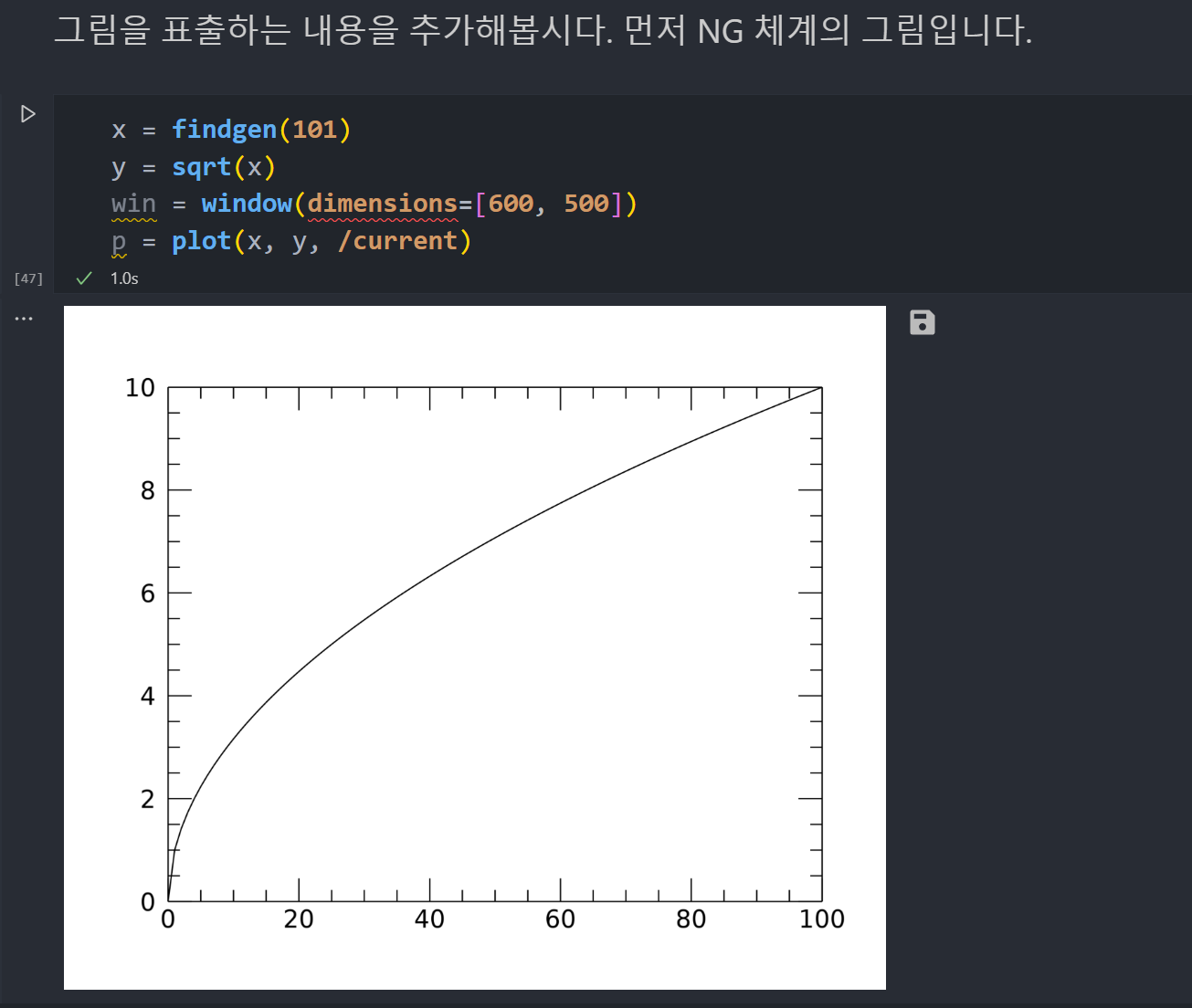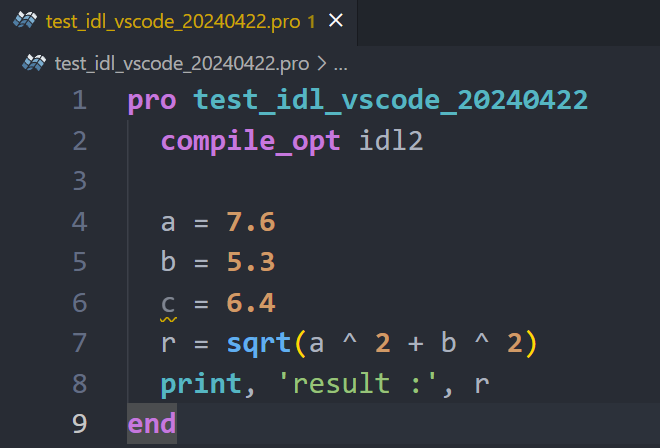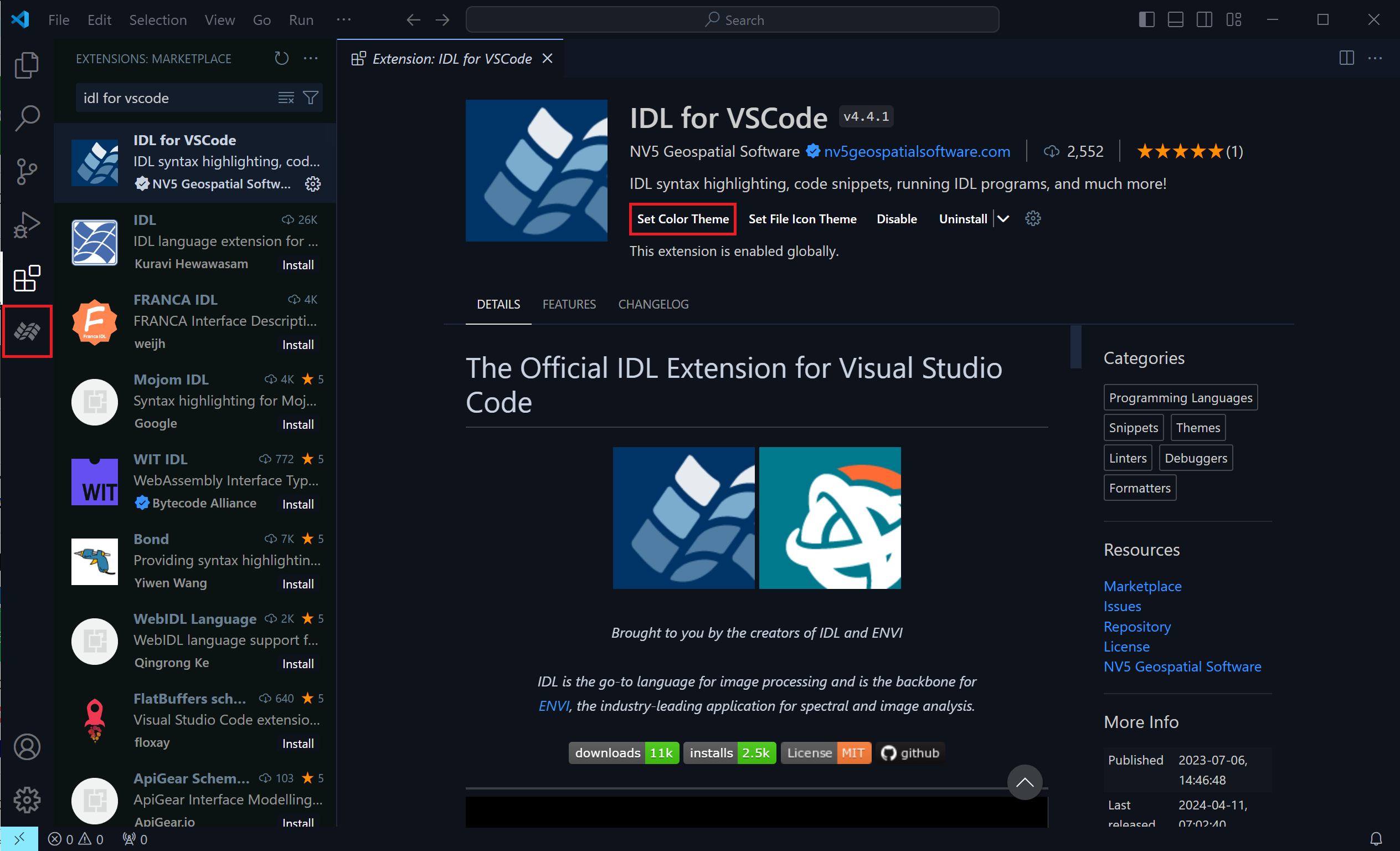OS가 MS Windows인 컴퓨터의 디스플레이 설정에서 고해상도로 화면 설정이 되어있는 상태에서 어떤 어플리케이션을 실행했을 때 전체적인 모습이 육안으로 보기에 적절한 크기가 되도록 자동으로 맞춰주는 기능을 앱 스케일링(App Scaling)이라고 합니다. 요즘에는 컴퓨터의 디스플레이 설정에서 화면 해상도를 UHD(3840x2160) 또는 QHD(2560x1440)로 설정할 수 있는 경우가 많은데, 이러한 상태에서 어플리케이션을 실행하면 앱의 인터페이스 내에서 글자 또는 버튼 등의 크기가 너무 작게 보여서 불편할 수가 있습니다. 그래서 고해상도 화면에서 앱들을 실행하더라도 앱 내의 각종 요소들의 크기를 육안으로 보기에 적절한 크기로 자동으로 조정해주는 기능을 말하는 것입니다. 일단 이러한 앱 스케일링 ..